Microsoft Edge の「新しいタブ」画面とは、「新しいタブ」を追加するとき、そのタブに表示される画面のことであり、その画面には基本的に「Bing」検索による「検索ボックス」が表示されます。
![]()
「新しいタブ」画面は、右上の「設定(ギア)」アイコンをクリックして現れるメニューで「画面レイアウト」を「シンプル」「イメージ」「ニュース」「カスタマイズ」で切り替えることができます。
![]()
「シンプル」は「Microsoft」のロゴの下に「検索ボックス」があり、その下に「クイックリンク」を表示して、背景画像はオフになります。
![]()
「イメージ」は「検索ボックス」の下に「クイックリンク」を表示、背景画像(日替わり)が画面全体に表示されます。
![]()
「ニュース」は「イメージ」の下に「ニュース」が表示されます。
![]()
そして「カスタイマイズ」でさらに細かい項目で設定ができます。
![]()
この「新しいタブ」画面の「検索ボックス」によるキーワード検索は「Bing」検索サービスを利用することとなり、これを別のサービスに切り替える設定は現在(2020/8/5)のところありません。
![]()
ただし「Microsoft Edge」の「設定」で「プライバシーとサービス」の「アドレスバー」項目で
- 新しいタブでの検索、検索ボックスまたはアドレスバーを使用する
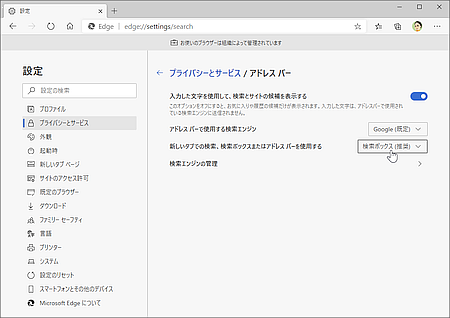
の設定を「検索ボックス(推奨)」から「アドレスバー」にすると
![]()
「新しいタブ」画面にある「検索ボックス」にキーワード入力しても「アドレスバー」に入力されるようになります。
![]()
マイクロソフト社の『ぜひ「Bing検索」を使って欲しい』という意図がひしひしと伝わってきますが、やはり自分が便利と感じる検索を使えばいいでしょう。
記事の情報は公開時あるいは更新時のもので、最新情報はリンク先など情報元の公式ページでご確認ください。

